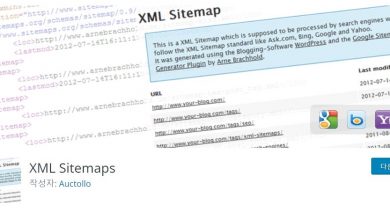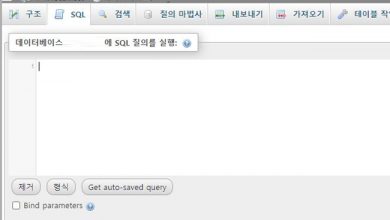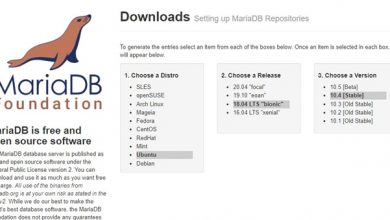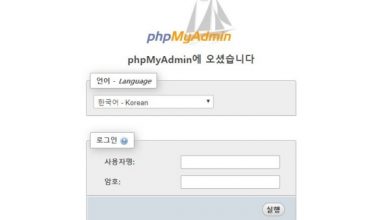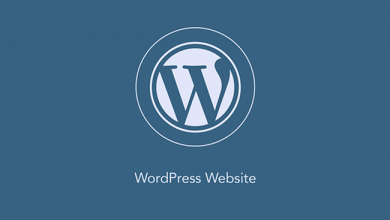우분투 11.04 한글 설치
우분투 설치를 하고 깜짝 놀랐다. 기존 윈도우에서 아파치 서버를 돌릴때 하고는 페이지 로딩 속도가 놀라울 정도로 빨라졌다.
사실 우분투 설치를 하기 까지 많이 망설였다. 인터넷에서 우분투, 우분투 라는 말은 들었지만 우분투가 리눅스를 편리하게 사용하게 만든 것이라는 건 이번에 처음 알았다..^^
사실 리눅스를 설치 하기에는 리눅스의 지식이 백지인 상태에서 무리라는 말을 많이 들었다. 하지만 우분투를 접하고 일단 해보자 하는 생각에 서버에 설치를 하였다.^^
먼저 우분투를 설치 하고 나면 놀라운 속도를 체감하게 될 것이라 믿습니다 ㅎㅎ
그럼 우분투 설치 방법을 알아보겠습니다.
기존에 우분투 다른 버전이나 리눅스를 설치는 모르겠는데요 여기 저기 검색해보니 윈도우처럼 cd로 부팅 해서 설치 한다고 하더군요.
하지만 우분투 11.04는 기존의 윈도우가 설치 된 상황에서 설치를 하게 되는데요 설치를 하고 나면 컴퓨터 부팅시 기존 설치 된 윈도우 와 우분투 를 선택해서 실행 할 수있습니다.
정말 편리 하더군요 ^^
일단 아래 우분투 사이트에서 다운로드를 받으세요..^^


위 우분투 공식 사이트에서 다운로드 해서 설치 하면 되는데요 설치 과정은 간단 합니다.
별도의 캡처를 하지 못해 이미지는 첨부 하지 못하지만 간단히 설명 드리면..
– 우분투11.04 한글 설치
– 우분투 _root 계정 사용
– 우분투 apache 설치
– 우분투 mysql 설치
– 우분투 php 설치
– 우분투 myphpadmin 설치
– 우분투 ftp 설치
– 우분투 가상호스트 설정
다운로드 한 파일은 실행 하면 우분투 설치 화면이 나오는데요 여기서 먼저 설치 할 드라이브를 선택 하셔야 합니다.
3GB 부터 30GB 까지 선택이 가능 합니다.
저는 하드 용량이 넉넉해 30GB 를 선택 했습니다.
요기서 한참 생각 했죠 DB가 늘어나고 웹사이트 용량이 늘어나면 어떡하지…왜 30GB가 최고지…
하지만 이부분은 설치 하고 서버를 셋팅 하다 모두 이해가 되었습니다.
기본적으로 우분투를 설치 하고 나머지 DB나 웹사이트 해당 파일들이 들어 있는 폴더는 별도로 선택 할 수가 있더군요..
이것이 바로 하드디스크 마운트 라고 한다것을 알았습니다.
윈도우 환경에서는 C,D,E,F 이런 식으로 하드디스크를 사용할 수 있죠 하지만 리눅스 환경 우분투에서는 이런 기능이 없더군요.
쉽게 말해 우분투에서는 우분투 설치 경로에서 폴더를 하나 만들어서 우분투가 설치 되지 않은 다른 하드 즉 D,E,F 드라이브를 연결 해서 사용하게 됩니다.
만약 abc 라는 폴더에 D 드라이브를 마운트 했다면 우분투에서는 abc 폴더가 즉 D 드라이브가 되는 것입니다..^^
설치 하다 엉뚱한 이야기만 하네요…
일단 설치 하드를 선택 하고 용량을 적용한 상태에서 언어를 선택하고 관리자 아이디 비번을 입력한 상태에서 다음을 누르면 자동으로 설치가 됩니다.
설치가 되고 나면 PC재부팅 여부를 물어보는데요 지금 재부팅을 선택 하면 컴퓨터가 재부팅 됩니다.
그리고 도스 화면서 기존 설치 한 윈도우와 Ubuntu 선택 화면이 나오는데요 요기서 Ubuntu 를 선택 하시면 다음 화면에서 우분투 화면으로 볼것인지 도스 모드에서 볼것인지를 선택 하는 화면이 나옵니다 그대로 두시면 우분투 화면으로 자동으로 넘어가구요 요기서 다시 설치를 합니다.
별도로 해야 할 일은 없습니다. 그대로 두면 설치가 됩니다.
설치가 완료 되면 아래와 같은 화면이 나오는데요 기존 윈도우와 화면이 아니라 애플 맥과 유사한 화면으로 나옵니다.

요기까지 우분투 설치 과정 이였습니다.
다음에는 우분투 서버 설치 과정에 대해 포스팅 해보겠습니다..^^